Реклама
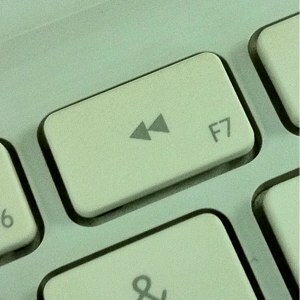 Понекад желим да живот има дугме за премотавање уназад које ће нас вратити у прошлост и поништити сву штету коју смо направили - да вратимо све у „претходно радно стање“. Догађаји у нашем животу могу бити неповратни, али ствари су у рачунарском свету другачије. Можете да вратите систем у било које претходно стање док год имате потребне резервне копије.
Понекад желим да живот има дугме за премотавање уназад које ће нас вратити у прошлост и поништити сву штету коју смо направили - да вратимо све у „претходно радно стање“. Догађаји у нашем животу могу бити неповратни, али ствари су у рачунарском свету другачије. Можете да вратите систем у било које претходно стање док год имате потребне резервне копије.
Корисници Виндовс-а имају „Враћање система Како поправити рачунар помоћу Виндовс Ресторе у КСП, Виста и 7 Опширније „На коју могу да рачунају. Али та значајка није најбржи начин за то. Сусрет СмартЦлосе, заиста сићушна апликација која ће вам помоћи да брзо направите и вратите снимке стања вашег система.
Узми овај малени алат
Осим дугорочних мера предострожности, прављење снимака система је такође пожељно пре инсталације софтвера, посебно за оне који редовно инсталирају и деинсталирају пуно софтвера. Ако је спреман снимак, можете избрисати присуство новоинсталираног софтвера. Ова метода је боља од традиционалних деинсталатора који систем увек заливају нежељеним остацима.
Гледајући разне апликације за одржавање система са датотекама величине ДВД-а, никад нисам помислио да ће СмартЦлосе измерити мање од 700КБ. Довољно је мали да бисте могли да га ставите у директоријум Дропбок и инсталирате на друге рачунаре. Интерфејс је такође једноставан; само један мали прозор са пет менија. Дакле, све је доступно одавде.
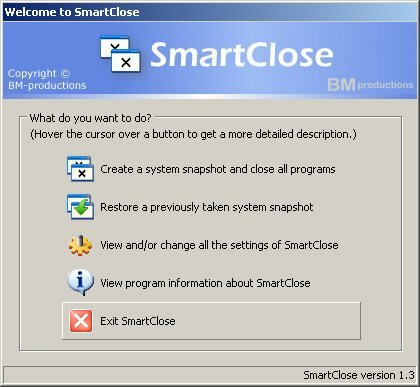
Са инсталираним програмом спремни смо за почетак.
Снимите неке системске снимке
Када први пут користите апликацију, водиће вас чаробњак. Проверите "Не прикажи поново ову страницу за увођењеКутију да бисте је прескочили следећи пут када снимите друге снимке.
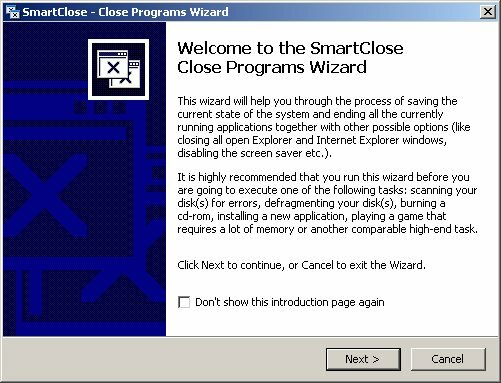
Први корак чаробњака је одабир задатака који ће се обављати пре снимања. Уопштено, ови задаци се углавном односе на заустављање сваке непотребне рачунарске активности пре снимања система.
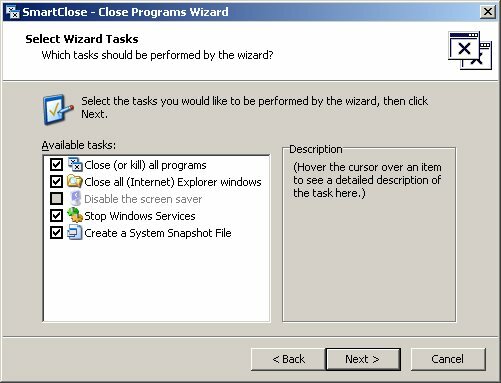
Чаробњак ће вам такође омогућити да додате апликације у „Заштићени програми" листа. Листа садржи критичне апликације које неће бити затворене због своје важности за систем.
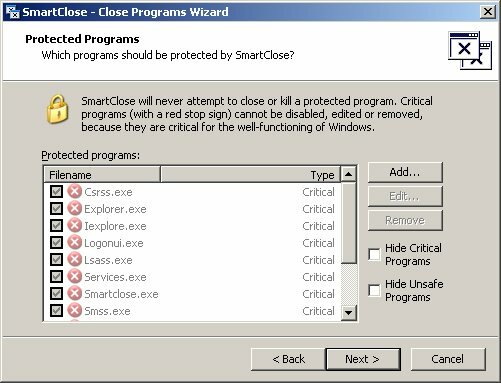
Следећи корак ће вам омогућити да одаберете локацију за снимање снимке.
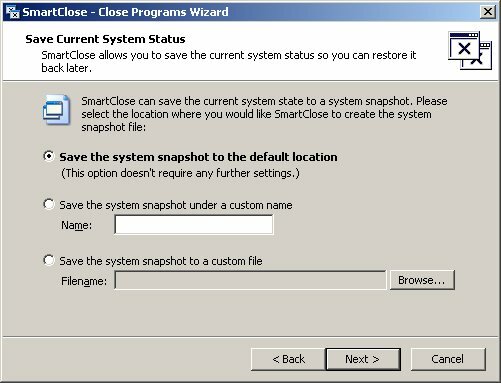
Пре него што започнете процес, видећете прозор са списком свих задатака. Кликните на „Почетак" да почне.
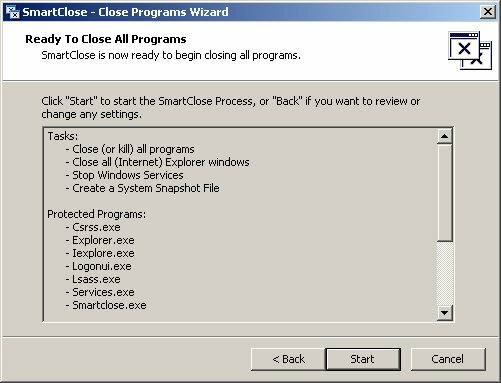
Врати из снимљеног кадра
Да бисте обновили ваш систем помоћу једне од снимака, изаберите други мени под „Направите снимку система…“. Имаћете сличног чаробњака који вас води, али кораци иду супротно од првог.
Чаробњак започиње тако да одаберете снимак система који желите да вратите. Подразумевани избор је последња сачувана снимка.
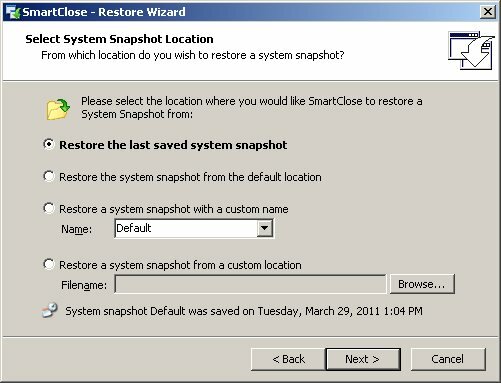
Тада ће поново покренути све затворене апликације. Ако постоје неке апликације које сте отворили пре покретања чаробњака за враћање, кликните на „Поништите избор за покретање програмаДугме "пре него што кликнете на"Следећи“.
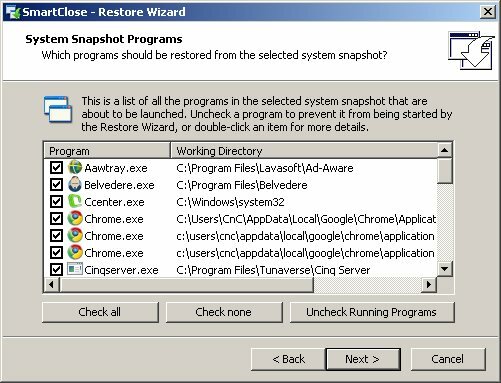
Чаробњак се наставља питајући вас које компоненте желите да вратите.
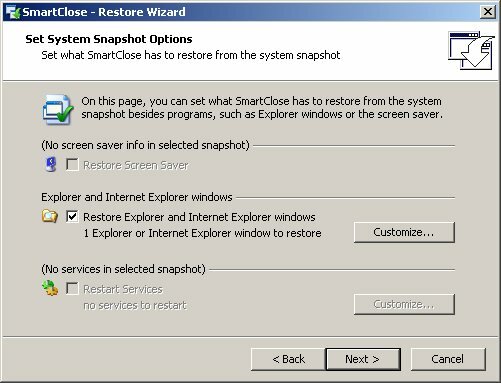
Тада ћете видети листу задатака. Кликните на „Почетак“Да започне процес рестаурације.
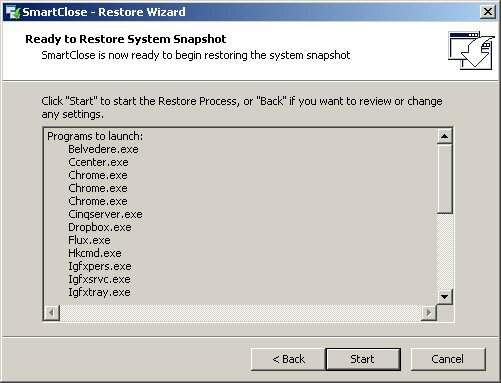
Да бих видео како СмартЦлосе ради, направио сам снимак свог система, инсталирао неколико нових апликација, а затим обновио систем користећи најновији снимак. Нисам нашао никакве трагове апликација које сам управо инсталирао. Тако можемо закључити да би СмартЦлосе био сјајан пратилац људима који воле испробавати нове апликације.
Мислите ли да би вам СмартЦлосе био користан? Да ли радије користите Виндовс Ресторе Систем? Или користите другу бољу алтернативу? Молимо, поделите своја мишљења користећи коментаре испод.
Индонезијски писац, самопроглашени музичар и хонорарни архитекта; који жели да учини свет бољим местом, једну по једну поруку путем свог блога СуперСубЦонсциоус.

